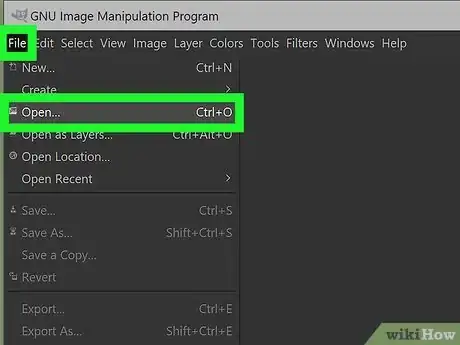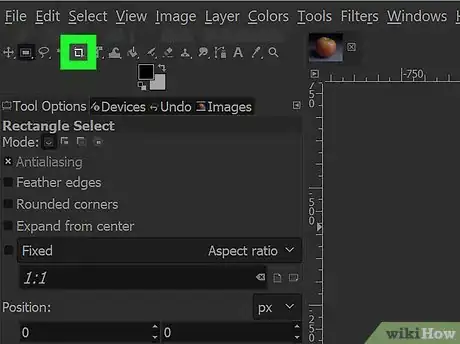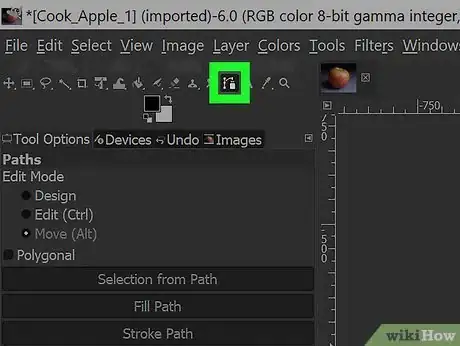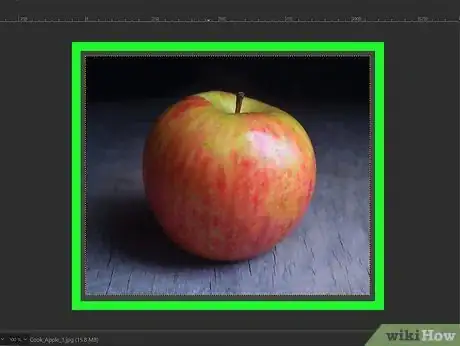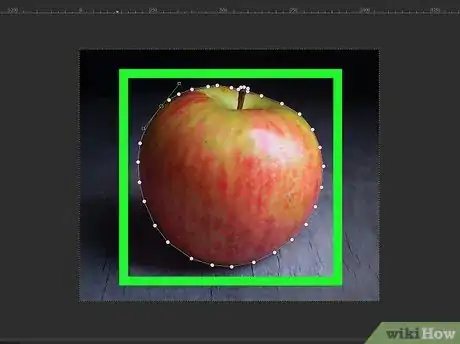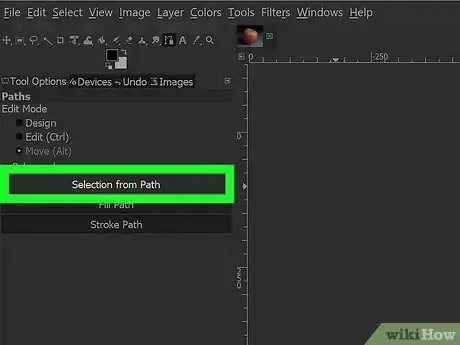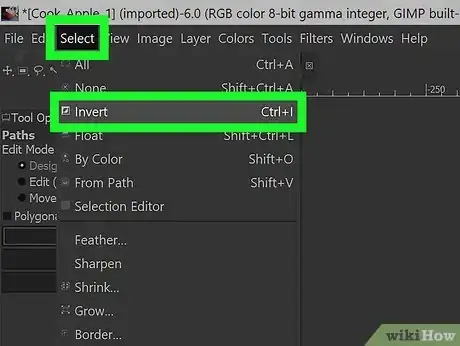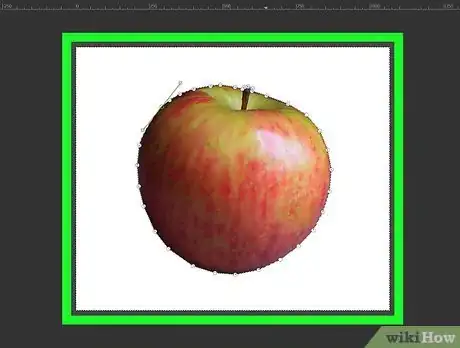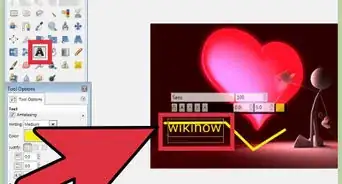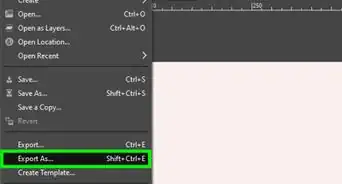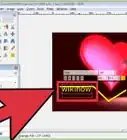wikiHow è una "wiki"; questo significa che molti dei nostri articoli sono il risultato della collaborazione di più autori. Per creare questo articolo, 11 persone, alcune in forma anonima, hanno collaborato apportando nel tempo delle modifiche per migliorarlo.
Questo articolo è stato visualizzato 5 072 volte
Hai scattato un'ottima fotografia di un bel soggetto, ma lo sfondo non è un granché; pensavi davvero che il bagno di casa tua potesse essere il luogo adatto per un set fotografico? In ogni caso non preoccuparti più, in questo articolo troverai le istruzioni per rimuovere lo sfondo di una fotografia usando gli strumenti messi a disposizione da GIMP.
Passaggi
-
1Trova l'immagine da 'ritoccare'.
-
2Ritaglia dall'immagine tutte le parti che vuoi eliminare. Procedi scegliendo lo strumento 'Selezione Rettangolare' per selezionare la parte dell'immagine che vuoi conservare. Adesso, seleziona 'Ritaglia alla selezione' dal menu 'Immagine' per procedere alla selezione della parte da eliminare.
-
3Seleziona lo strumento 'Tracciati'.
-
4Ingrandisci l'immagine agendo sullo 'Zoom'. Cerca di ingrandirla più che puoi, per essere il più preciso possibile.
-
5Inizia a 'tracciare' i contorni dell'immagine. Quando usi uno strumento come questo, ricordati che meno segmenti creerai e meglio sarà. Dovrai aggiungere un nodo in più solo nel punto in cui si presenta un cambio di direzione dei contorni dell'immagine da ritagliare. Continua a disegnare il tracciato finché non avrai evidenziato tutta l'area che vuoi separare dal tuo soggetto.
-
6Crea una selezione dal tracciato che hai disegnato. Hai la necessità di avere un'area dell'immagine selezionata per poter eseguire la selezione inversa ed eliminare la parte superflua.
-
7Apri il menu 'Seleziona' e scegli l'opzione 'Inverti', dopodiché potrai procedere all'eliminazione della parte selezionata.
-
8Premi il tasto 'Canc' della tastiera. In questo modo eliminerai l'area selezionata dell'immagine, corrispondente allo sfondo del soggetto fotografato.Pubblicità